Программное обеспечение RAM Drive — это тип приложения, которое временно преобразует вашу RAM во вторичное запоминающее устройство и сохраняет на нем определенные файлы. Размер вашей оперативной памяти зависит от размера виртуального хранилища, которое может быть создано. Эти приложения используют только дополнительную оперативную память, которая не используется, и хранят временные файлы, к которым часто обращаются. Знаете ли вы, что ваша оперативная память в 200 раз быстрее жесткого диска и как минимум в 100 раз быстрее твердотельного накопителя?
Это означает, что вы можете извлекать данные, хранящиеся в оперативной памяти, с невероятной скоростью по сравнению с данными, хранящимися на вашем жестком диске. Теперь невозможно хранить все ваши данные в ОЗУ из-за ее нестабильного характера, но вы можете зарезервировать некоторую часть неиспользуемой ОЗУ для хранения тех файлов, которые часто используются. Это можно сделать только с помощью программного обеспечения RAM Drive, которое приведет к тому, что приложения и файлы будут реагировать гораздо быстрее. Кроме того, чем больше у вас ОЗУ, тем больше RAM Drive Software может зарезервировать в качестве временного виртуального запоминающего устройства. Некоторые из процессов, которые требуют частого доступа к файлам на жестком диске, — это игры, просмотр веб-страниц, редактирование аудио и видео, базы данных и приложения САПР.
RamDisk for Video — Is It Worth It?
Примечание. Программное обеспечение Ram Drive работает противоположным образом в отношении Pagefile.sys. Первый передает файлы с жесткого диска в неиспользуемую часть ОЗУ, а второй резервирует место на жестком диске и передает данные ОЗУ на жесткий диск, когда ОЗУ не хватает памяти.
Почему мы должны использовать программное обеспечение RAM-накопителя?
Есть определенные преимущества использования программного обеспечения RAM Drive на ПК со значительным объемом RAM.
- Повышает скорость обработки, поскольку некоторые из часто используемых файлов становятся доступными быстрее. Это также сокращает время загрузки ваших приложений и игр.
- Безопасность повышается, поскольку все данные, хранящиеся в ОЗУ, стираются в момент отключения питания.
- Использует неиспользуемую оперативную память, что ускоряет работу вашего ПК.
- Увеличивает срок службы жесткого диска, так как количество операций чтения и записи уменьшается, некоторые данные доступны один раз и копируются в ОЗУ, откуда к ним можно обращаться несколько раз без использования жесткого диска.
- Увеличьте скорость записи на диск, поскольку все входящие данные сначала сохраняются в вашей оперативной памяти, а затем один раз записываются на жесткий диск. Это позволяет вашему компьютеру легко выполнять тяжелые операции чтения и записи.
Лучшее программное обеспечение для RAM-накопителя, которое вы должны использовать
Теперь, когда вы знаете, что такое программное обеспечение RAM Drive и почему так важно иметь его на вашем ПК, давайте проверим лучшее программное обеспечение RAM Drive, а затем вы сможете выбрать лучшее для себя:
✌ Установка и настройка Dataram RAMDisk
1. Примо Рамдиск
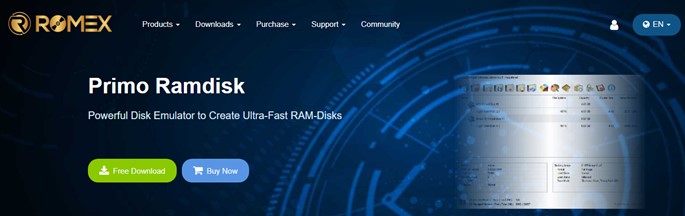
Изображение: Romexsoftware
Primo Ramdisk — это удивительное программное обеспечение для RAM-дисков, которое имеет простой в использовании интерфейс и разработано, чтобы сделать ваш компьютер быстрее. Он использует неиспользуемое пространство в вашей оперативной памяти и хранит файлы, такие как кеш и файлы cookie, которые часто используются приложениями или при работе в Интернете. Это делает время отклика приложений и игр лучше, чем раньше.
- Помогает использовать невидимую оперативную память
- Динамическое управление памятью
- Позволяет пользователям выбирать метку тома и букву диска.
- Поддерживает файловые системы FAT / FAT32 / NTFS.
Цена: 29,95 долларов за один компьютер (персональный или профессиональный).
2. AMD Radeon RAMDisk
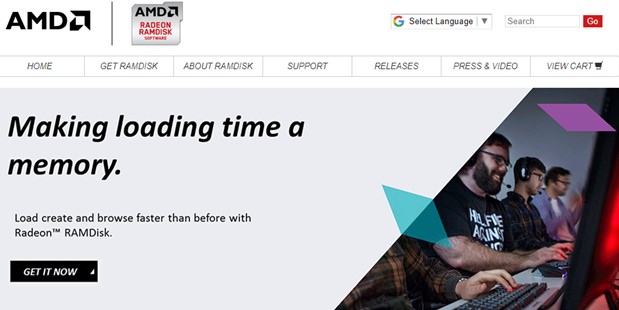
Изображение: Radeon Ramdisk
Следующим в списке лучшего программного обеспечения для RAM-накопителей является приложение AMD Radeon RAMDisk, которое обеспечивает безупречный игровой процесс и плавный просмотр в Интернете. Это приложение было разработано для увеличения скорости чтения и записи файлов в вашей системной памяти, что автоматически повысит производительность.
- Ускорьте загрузку приложений и игр.
- Бесплатная версия использует только до 4 ГБ.
- Позволяет пользователям использовать больше оперативной памяти в платных версиях.
Цена: бесплатно за 4 ГБ, 10 долларов за 12 ГБ, 13 долларов за 24 ГБ, 15 долларов за 32 ГБ и 19 долларов за 64 ГБ.
3. Gilisoft RAMDisk
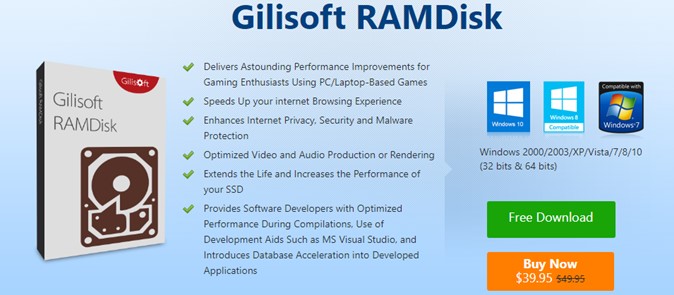
Изображение: Gilisoft
Двигаясь вперед, у нас есть Gilisoft, еще одно замечательное приложение для RAM-дисков, которое создает виртуальное дисковое пространство в вашей неиспользуемой RAM, доступное в Windows Explorer и других приложениях. Этот виртуальный диск также можно использовать совместно с другими пользователями в сети. Созданный диск работает быстрее, чем любой жесткий диск, и помогает получить ПК с более высокой производительностью. Пользователи могут выбрать размер создаваемого виртуального диска, а также букву диска и файловую систему.
- Повышает скорость просмотра.
- Повышает игровую производительность.
- Продлевает срок службы ваших жестких дисков.
- Пользователи могут копировать, перемещать и удалять файлы на этом диске.
4. Ультра RAMDisk
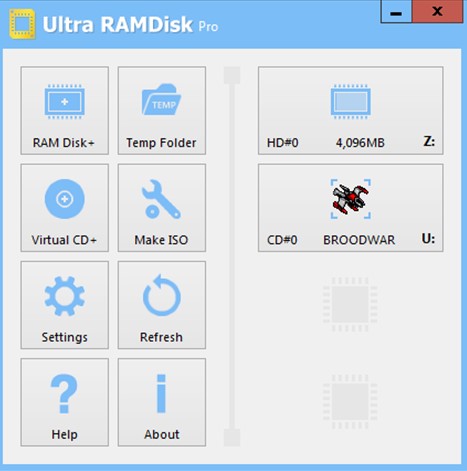
Изображение: Ultra RAMDisk
Ultra RAMDisk — это приложение для работы с ОЗУ, которое потребляет наименьшее количество ресурсов ЦП и использует дополнительное пространство ОЗУ на временном жестком диске. Это помогает в значительной степени снизить проблемы с производительностью и улучшает время отклика ПК. Он поддерживает все версии ОС Windows от XP до Windows 10.
- Поддерживает создание дисков до 16 ТБ.
- Может использоваться для 128 устройств.
- Создайте свою собственную букву диска и метку тома
- Распределение динамической памяти
Цена: 29,95 долларов за 1 ПК, 49,95 долларов за 2 ПК, 69,95 долларов за 3 ПК.
5. Сделайте Disk Master бесплатным
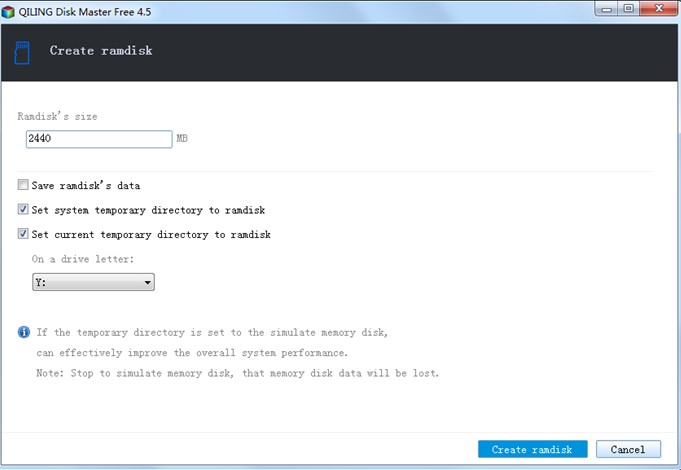
Изображение: дискомфорт
Qiling Disk Master — это замечательный набор приложений, объединенных в виде разных модулей в одном главном приложении. Это приложение помогает пользователям создавать резервную копию диска с множеством различных функций, таких как резервное копирование по расписанию, сжатие, защита паролем и создание образа диска. Он также поддерживает функции дефрагментации и восстановления дисков, такие как восстановление данных, среда восстановления ОС и миграция системы.
6. RAM-диск StarWind
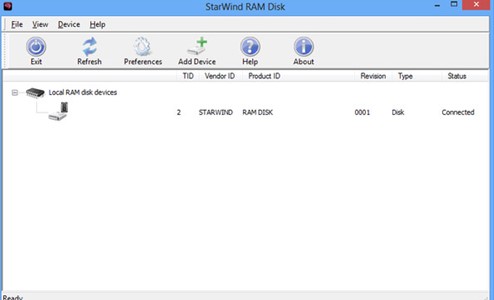
Изображение: StarWind
Приложение StarWind RAM Disk предоставляет своим пользователям виртуальное хранилище, которое обеспечивает высокопроизводительное хранилище, этот тип хранилища является энергозависимым, но может эффективно использоваться для тестирования, устранения неполадок и других различных применений. Этот инструмент для работы с ОЗУ доступен бесплатно и поддерживает все типы устройств с ОЗУ.
- Повышает производительность вашего ПК.
- Легко и просто использовать с помощью нескольких щелчков мыши.
- Бесплатно и легко скачать.
7. OSFMount
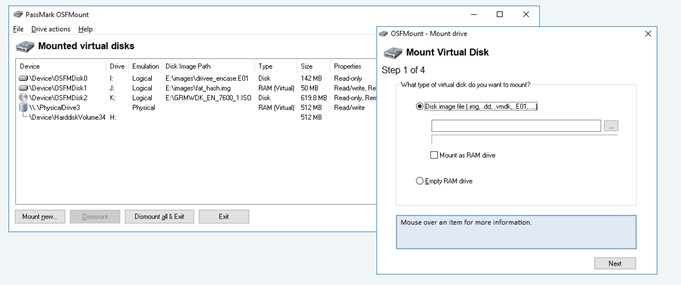
Изображение: Osforensics
OSFMount — это многозадачная программа, которая изначально была разработана, чтобы помочь пользователям монтировать файлы образов локальных дисков. Однако со многими обновлениями за эти годы были добавлены определенные новые модули, и один из них создает RAM-диск. Эти диски монтируются в вашу оперативную память и обеспечивают преимущество в скорости по сравнению с твердотельными накопителями и жесткими дисками. Приложения, которые используют файлы кеша, такие как игры и браузеры, получают большую выгоду от этого программного обеспечения, поскольку оно сохраняет все файлы кеша на RAM-диске, доступ к которому проще и быстрее.
- Поддерживает Windows 7,8 и 10
- Может монтировать образы компакт-дисков в формате ISO.
- Помогает смонтировать файлы образа локального диска.
8. SoftPerfect RAM Disk
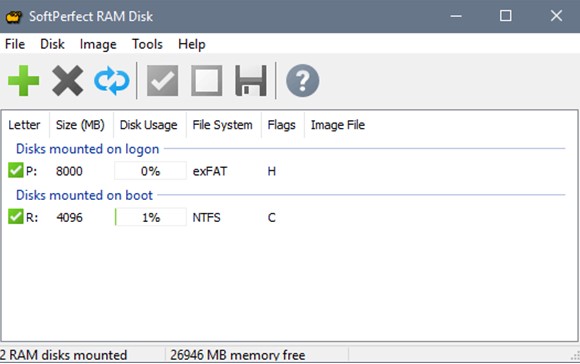
Изображение: SoftPerfect
SoftPerfect RAM disk создает виртуальный диск в вашей существующей RAM, который действует аналогично логическому диску и может хранить определенные файлы и кеш, которые часто используются. Это также уменьшает количество операций чтения / записи на вашем физическом жестком диске и увеличивает срок службы HDD и SSD.
- Создание до 26 RAM-дисков
- Неустойчивый по своей природе и потеряет данные после отключения питания
- Инструменты для работы с образами дисков.
Цена: 50 долларов
Последнее слово о том, что такое программное обеспечение Ram Drive и список лучших программ Ram Drive
Программное обеспечение RAMDrive — важная программа, которая помогает увеличить скорость и производительность вашего ПК и в то же время продлевает срок службы наших жестких дисков. Благодаря таким преимуществам он стал одним из обязательных приложений на всех компьютерах, аналогичных антивирусу. Если вы ищете бесплатное приложение, Qiling Disk Master — это многоцелевое приложение, которое предоставляет дополнительные функции, включая модуль RAM Drive. И если вы готовы потратить несколько долларов, тогда Primo RAMDisk — это идеальное программное обеспечение, которое поможет повысить производительность вашего ПК.
Источник: toxl.ru
Создаем диск в оперативной памяти Windows — AMD RAMdisk
Всем доброго времени суток и всяческих прочих разностей.
Когда-то мы писали большой холиварный материал на тему создания RAM -диска в памяти. Надеемся, что с тех пор прошло достаточно времени и большая часть спорщиков осознала смысл и необходимость быстрых дисков (с выходом то SSD это вообще должно быть прозрачно каждому), равно и как роль оных в скорости работы системы.

Статья та была, напомним, про утилиту Dataram RAMDisk. С тех пор минуло множество синих экранов смерти, индустрия шагнула вперёд, программ такого типа навыпускали вагончик и маленькую тележку, а мы написали статьи и о переносе, что диск является бутылочным горлышком в производительности Вашего компьютера, а так же практический пример по переносу кеша браузеров. Ну, а сегодня..
Сегодня мы хотим рассказать о программе для создания диска в памяти, собственно, от одного из лидеров индустрии железа — AMD .
Вводная
Как уже рассказывалось ранее, скорость работы диска в оперативной памяти, на секундочку, на несколько десятков порядков выше, чем скорости чтения записи любого из обычных HDD , да и пока еще большинства SSD тоже. Вот скриншоты (первый, это Raid 0 из двух WD VelociRaptor , второй скорость RAM -диска в далеко не самой быстрой оперативной памяти и на стареньком контроллере):
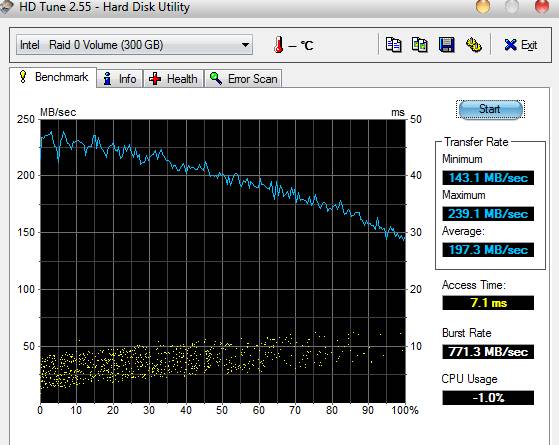
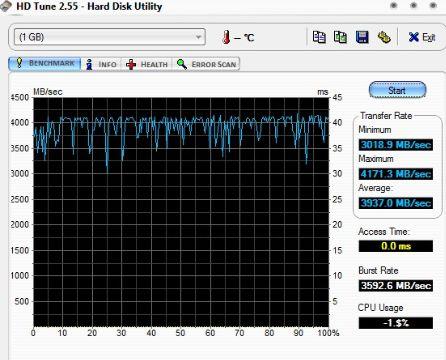
Скорость доступа аналогично представляет собой что-то из области фантастики, износа, как такового не происходит (и не требуется дефрагментация), шума нет, энергопотребление типовое и прочее прочее. В общем, если Вам интересна теория, то читайте прошлую статью и сопутствующие вообще, ссылки есть выше по тексту. Мы же перейдем к загрузке, установке и использованию.
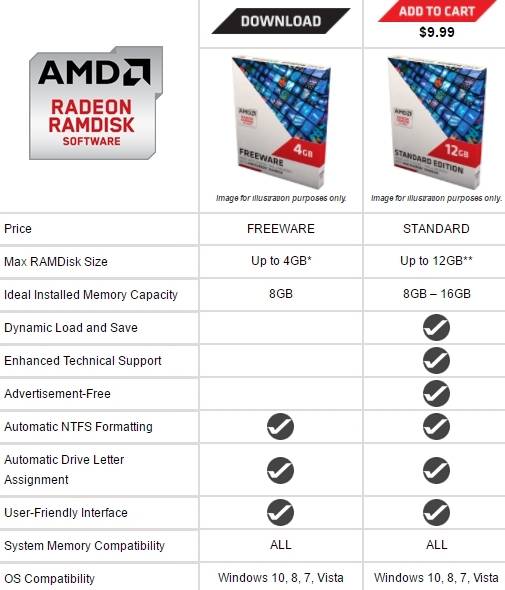
Загрузка, установка, настройка и использование
Скачать можно по этой ссылке. Нас интересует первая колонка, ибо это бесплатная версия (позволяет создавать диск объёмом до 4 Гб ).
Не смотря на название, иметь память и контроллер от AMD не обязательно, всё прекрасно работает почти на любых типах мат.плат и версиях оперативки (при учете, что она в норме и тп).
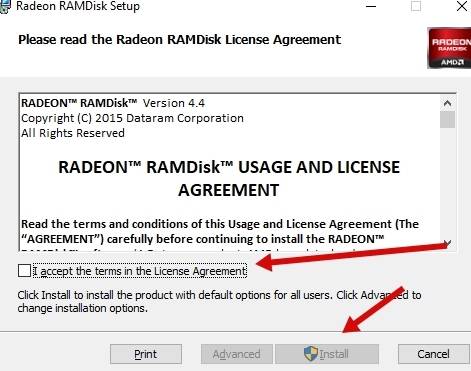
Установка проста до невозможности. Для начала жмём в галочку, которая позволяет принять условия соглашения, а затем нажимаем в кнопочку Install для начала установки. Если Вы хотите выбрать папку для установки, рядом есть кнопка » Advanced » — она позволит выбрать куда ставить Radeon RAMDisk (пока только программу, не сам диск).
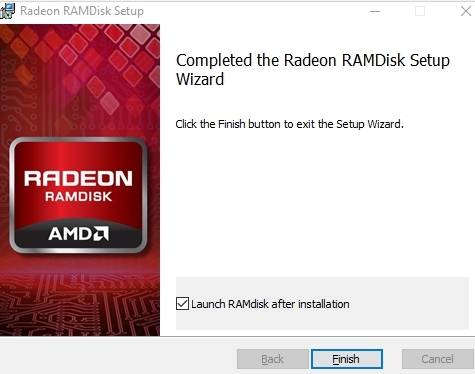
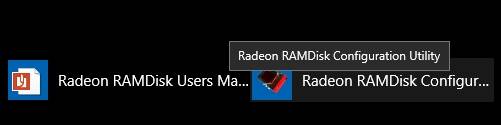
После установки, если Вы не снимали галочку, то программа сама запустится сразу. Если снимали или что-то пошло не так, то запустите её соответствующим ярлыком из панели пуск, на рабочем столе или откуда-либо еще. Вас должна интересовать иконка Radeon RAMDisk Configuration Utility .
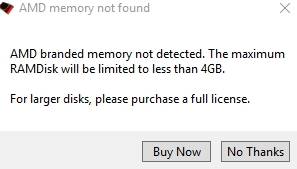
При перовом запуске Вам будут предлагать купить лицензию, а так же, если у Вас стоит память стороннего производителя, то сделают это дважды или даже трижды. Используем крестик, кнопку » No Thanks » и прочее, если Вам не нужен объём больше заявленных 4Gb и прочий функционал.
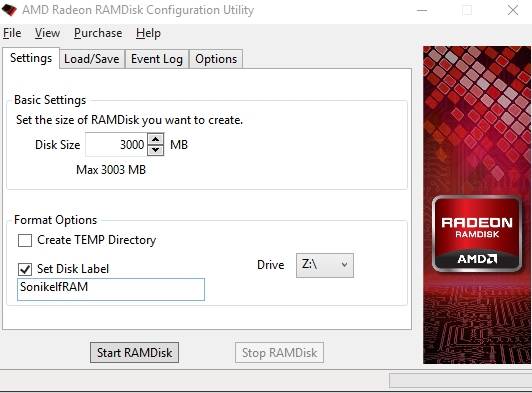
Управлять программой и создать виртуальный диск в памяти совсем не сложно. Вкладок, которые нам нужны, всего четыре, — это Settings , Load/Save , Event Log и Options .
На первой из них, которая Settings , укажите размер (стрелочками или цифрами), поставьте галочку » Create TEMP Directory » (если надумаете хранить временные данные там), а так же букву диска (должна быть не занята), и имя (метку в проводнике), т.е, » Set Disk Label «. Пример всего этого Вы можете видеть на скриншоте выше.
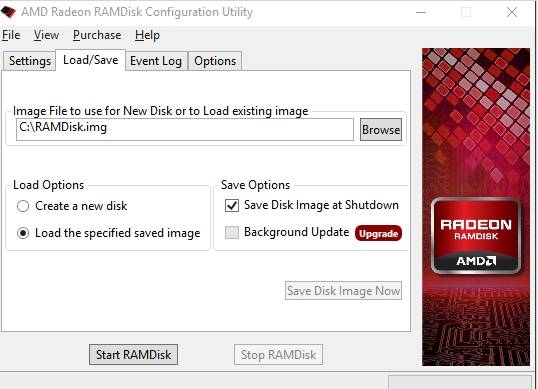
Вкладка вторая позволяет задать параметры сохранения диска, на случай, если Вы хотите хранить данные в нём при включении-выключении диска, а не терять их и каждый раз создавать новый диск при старте системы. Почему терять? Потому, что оперативная память является энергозависимой и при сбросе питания — затирается и её содержимое. Для этого Вы можете задать:
- Image File to use For new Disk or to Load exiting image , — т.е путь создания, хранения диска и его загрузки из файла, и в файл, на, собственно, обычный диск (HDD, SSD или что у Вас там стоит, можно даже на флешку писать в общем-то). Стоит понимать, что на диске должно хватать места, для хранения файла виртуального диска и его содержимого;
- Load Options , — позволяет каждый раз создавать новый диск или загружаться из сохраненного. Первый, соответственно, пункт, отвечает за создание ( Create a new disk ), второй за загрузку ( Load the specified saved image );
- Save Options , — первая галочка отвечает за сохранение диска при выключении компьютера, вторая недоступна в бесплатной версии. Кнопка Save Disk Image Now , позволяет записать его в любой момент времени, по, что логично, клику.
Третья вкладка отвечает за логирование (запись) происходящих с диском событий (а так же ошибок и тп):
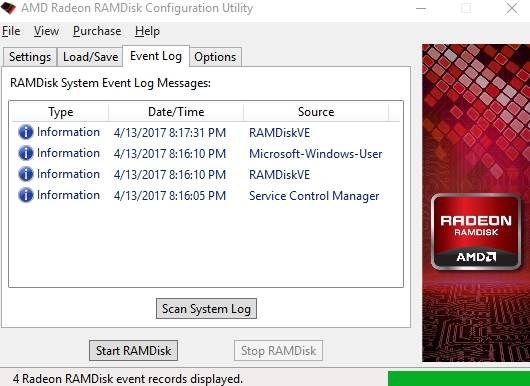
Там может не отображаться ничего, пока диск не запущен и/или не нажата кнопка » Scan System Log «. По идее этот же лог пишется в журналы Windows.
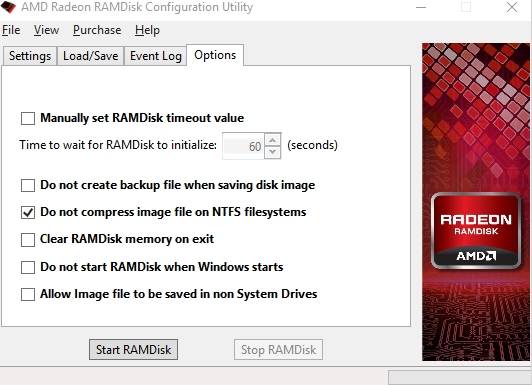
Последняя вкладка отвечает за остальные настройки виртуального диска в памяти, так то:
- Manualy set RAMDisk timeout value , — отвечает (в секундах) за время запуска диска и его драйвера после старта системы, т.е за отложенную автозагрузку (рекомендуется задать значение от минуты и более);
- Do not create backup file when saving disk image , — отключает создание резервной копии диска, если включено сохранение диска в файл;
- Do not compress image file on NTFS filesystem , — позволяет не сжимать файл диска, если он сохраняется на носитель с файловой системой NTFS ;
- Clear RAMDisk memory on exit , — очищает содержимое диска при выходе;
- Do not start RAMDisk when Windows starts , — позволяет не запускать диск при загрузке Windows (придется запускать его вручную);
- Allow Image file to be saved in non System Drivers — разрешает сохранение файла диска с использованием не системных драйверов.
После указания всех необходимых настроек тыркаем в кнопку » Start RAMDisk » и получаем, как правило, уведомление об установки драйвера:
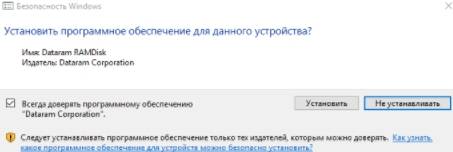
Вероятно появление следующего запроса, рекомендуется убедиться в том, что буква указана правильно (или что буквы нет в системе и она ничем и никем не занята) и согласиться с предложением.
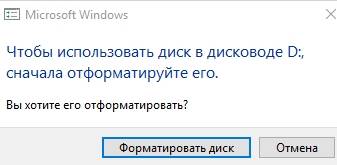
В редких случаях возможно появление ошибки вида:

Проигнорируйте её. Если всё прошло успешно, то диск появится в проводнике Windows , как и любой другой:
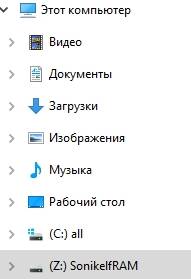
Если этого не произошло, то, возможно, Вы не установили драйвер, либо требуется отформатировать носитель и задать ему букву вручную. Сделать это можно по пути » Пуск — Панель управления — мелкие значки — Администрирование — Управление компьютером — Управление дисками «, где найти неразмеченный и неформатированный диск заданного Вами в AMD Ramdisk размера после чего отформатировать его и правой кнопкой мышки задать букву.
Вот и вся инструкция
Послесловие
Как использовать диск, каждый решает для себя сам. Как правило, он нужен для ресурсоёмких и требовательных к операциям чтения-записи программам (использующих базы данных и тп). Для обычного пользователя это может быть, как минимум, браузер, а так же Portable-версии программ. В частности, туда может быть смысл перенести TEMP (временные) файлы системы, а так же, в качестве сомнительного развлечения, можно попытаться обмануть самого себя систему и положить туда файл подкачки. В общем, кто во что горазд.
Если Вы не понимаете зачем оно нужно, то может и делать ничего не стоит. Ибо диск, создаваемый таким образом, занимает место в оперативной памяти, т.е её значение уменьшается на размер, который Вы указали при его создании.
Такие дела. Как и всегда, если есть какие-то вопросы, мысли, дополнения и всё такое прочее, то добро пожаловать в комментарии к этой статье.
Спасибо, что Вы с нами.
Мы в соц.сетях: ВКFacebookTwitter
Белов Андрей (Sonikelf) Заметки Сис.Админа [Sonikelf’s Project’s] Космодамианская наб., 32-34 Россия, Москва (916) 174-8226
Источник: sonikelf.ru
13 Free RAMDisk vs SSD
Что быстрее SSD Hard Drive? Ответ на этот вопрос — оперативная память (RAM) — программное обеспечение для виртуальных дисков, загружая большую часть часто используемых данных в оперативную память, делает компьютер еще быстрее, намного быстрее, чем SSD, когда речь идет о загрузке приложений и играх. Как показано на снимке экрана, на моей системе установлено 16 Гб оперативной памяти, а при Dota 2, Adobe Photoshop и Mozilla Firefox браузере, работающем в фоновом режиме, моя система потребляет примерно 35% от 16 Гб.
Программы для Windows, мобильные приложения, игры — ВСЁ БЕСПЛАТНО, в нашем закрытом телеграмм канале — Подписывайтесь:)
Альтернатива 2020 Статья ➤ 7 Бесплатный ПК-оптимизатор, ПК-ускоритель До 300% Быстрее
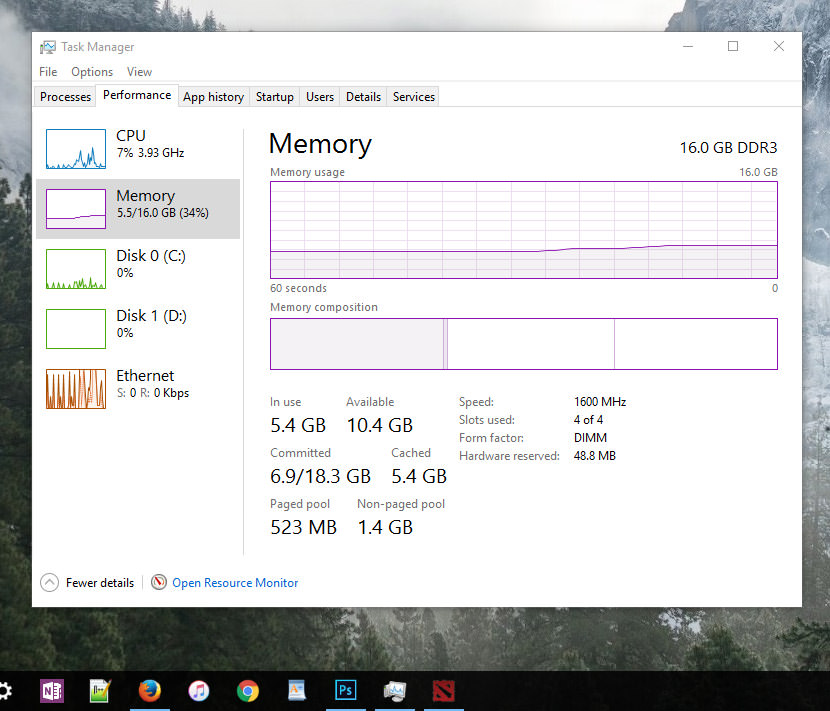
Если вы постоянно располагаете таким количеством оперативной памяти, почему бы не использовать ее в своих интересах, увеличивая производительность вашей системы? Программное обеспечение сторонних производителей позволяет загружать большую часть системы Windows и файлов в оперативную память вместе с часто используемым программным обеспечением. RAMDisk — это программа, которая берет часть вашей системной памяти и использует ее в качестве дискового накопителя. Чем больше оперативной памяти у вашего компьютера, тем больше RAMDisk вы можете создать.
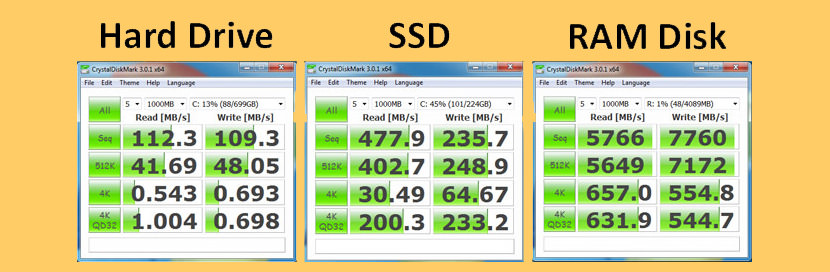
Для тех, кто запутался, это не стандартный ‘ReadyBoost’, используемый в операционной системе Microsoft Windows. ReadyBoost — это создание дополнительного кэша с помощью USB Flash Drive, в то время как это программное обеспечение предназначено для загрузки часто используемых вами файлов и программного обеспечения в вашу обширную систему оперативной памяти, что делает ее еще быстрее, еще быстрее, чем ваш SSD. Насколько быстрее, чем SSD, вы загружаете все свои файлы в память RAM? Скорость чтения и записи в 10 раз выше, чем на SSD, и в 50 раз выше, чем на жестком диске.
↓ 01 – Датарам Рамдиск | 1 ГБ Бесплатно | 32 ГБ USD15 | 64 ГБ USD20
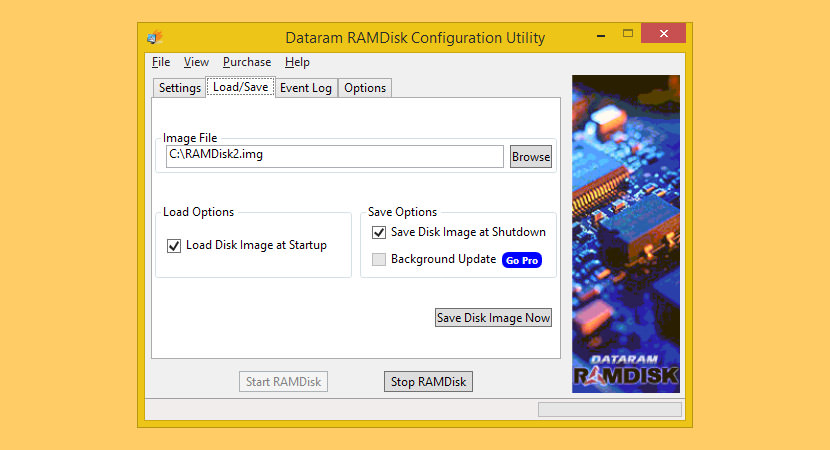
Что такое RAMDisk? RAMDisk — это программа, которая берет часть системной памяти и использует ее в качестве дискового накопителя. Чем больше оперативной памяти у вашего компьютера, тем больше RAMDisk вы можете создать. В чем преимущество? Одним словом: SPEED!
Производительность RAMDisk, как правило, на порядки выше, чем у других видов носителей, таких как SSD (до 100 раз) и жесткий диск (до 200 раз). Отлично работает на Microsoft Windows 10. RAMDisk идеально подходит:
- кэш веб-сервера
- Редактирование аудио и видео
- программы CAD
- Компиляторы программного обеспечения
- Игроки особенно LAN партии для Dota / Контр-балка
- Базы данных
- 3D-рендеринг
↓ 02 – Примо Рамдиск | 30 долларов США для Личного — 120 долларов США для Сервера
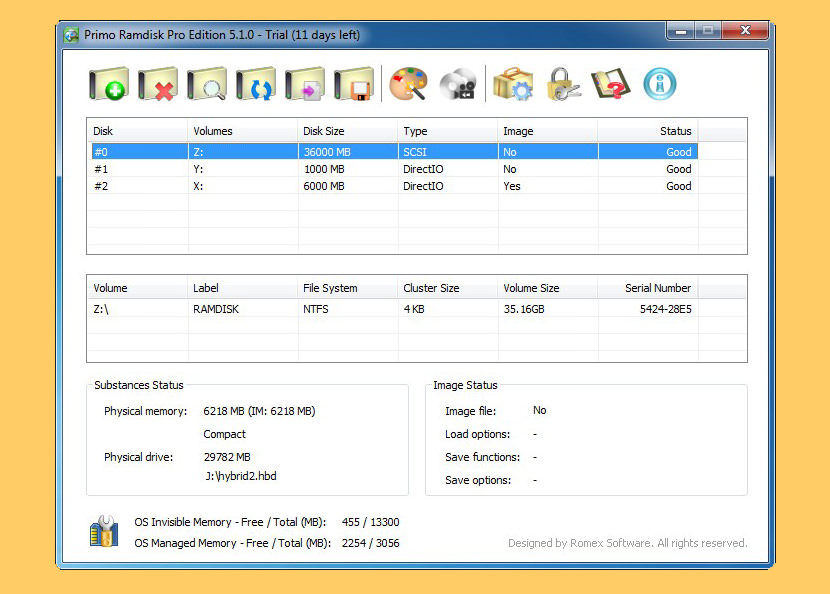
Примо Рамдиск — это второе поколение продукции VSuite Ramdisk ( Скачать VSuite Ramdisk Free Edition только 32-битная версия ). Он привносит новые функции и улучшенную производительность, а также более дружественный пользовательский интерфейс. Как и VSuite Ramdisk, Primo Ramdisk также предоставляет решение для ускорения работы вашего компьютера, преодолевая текущую проблему «узких мест» на жестком диске. Он позволяет эмулировать жесткие диски, используя доступную физическую память. Поскольку скорость доступа к физической памяти намного выше, чем к большинству видов памяти, это значительно ускоряет работу компьютера с уменьшенным временем доступа к файлам, что, в свою очередь, свидетельствует о значительном улучшении общей производительности.
- Поддерживает ramdisk, гибридный диск и файловый диск.
- Поддерживает SCSI-диск, Direct-IO-диск.
- Поддержка одноразового виртуального диска.
- Поддерживает до 128 виртуальных дисков.
- Поддерживает управление динамической памятью (DMM).
- Поддерживает унифицированный интерфейс управления невидимой памятью (UIMMI).
- Поддерживает доступ к памяти выше 4 Гб.
Особенности файловой системы
- Поддержка файловых систем FAT/FAT32/NTFS.
- Поддерживает заданный пользователем размер кластера.
- Поддерживает пользовательскую метку тома, серийный номер и букву диска.
- Поддерживает заданные пользователем папки.
- Поддержка пользовательских настроек файловой системы NTFS (сжатие, индексирование и разрешение).
↓ 03 – AMD Radeon RAMDisk | 4 ГБ Бесплатно | 12 ГБ $10 | 24 ГБ $13 | 32 ГБ $15 | 64 ГБ $19
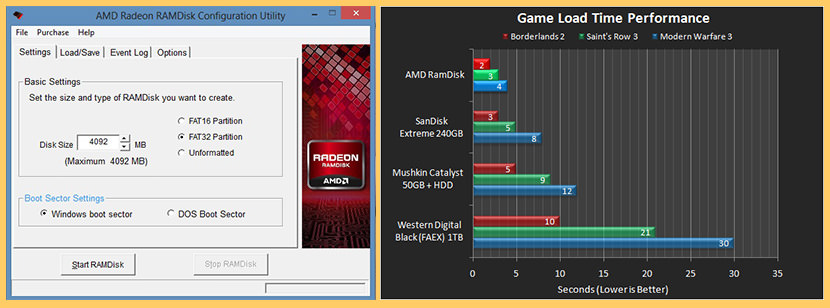
Загружайте, модифицируйте и создавайте быстрее, чем раньше, с AMD Radeon™ RAMDisk. Наслаждайтесь плавными играми и Интернетом без лишнего ожидания. AMD Radeon ™ RAMDisk использует неиспользованный потенциал памяти вашей системы, чтобы обеспечить молниеносную скорость чтения и записи и ускорить загрузку и время обработки игр, веб-браузеров и пакетов программного обеспечения.
Бесплатная radeon ramdisk скачать версию RAMDisk будет использовать до 4 Гб доступной оперативной памяти вашего компьютера (до 6 Гб, если у вас установлен AMD Radeon ™ памяти). Чем больше оперативной памяти у вашего компьютера, тем больше RAMDisk вы можете создать. Для пользователей, которые имеют более 8 Гб оперативной памяти в своем компьютере и хотели бы использовать эту память для RAMDisk, лицензионные ключи доступны для покупки с разным шагом — до 12 Гб, до 24 Гб, до 32 Гб и до 64 Гб.
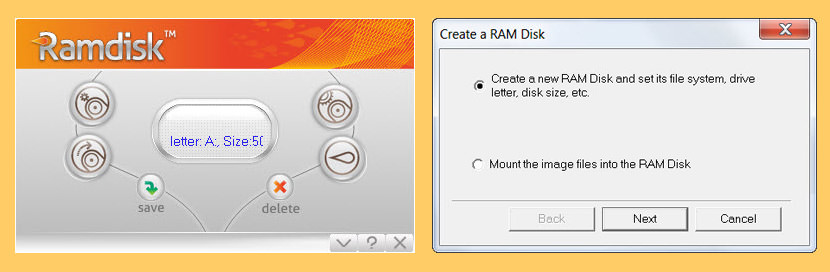
GiliSoft RAMDisk — это высокопроизводительное приложение для работы с дисками оперативной памяти, которое позволяет иметь на компьютере диск, полностью хранящийся в его памяти. Так как память намного быстрее, чем физические жесткие диски, чтение/запись данных на быстрый диск в памяти для достижения более высокой производительности.
Виртуальный диск, созданный GiliSoft RAMDisk, расположенный в оперативной памяти компьютера, доступен в проводнике Windows Explorer и других приложениях. Как и физический диск, RAM-диск также может быть общим для доступа к другим компьютерам в сети! Вы выбираете его размер (в зависимости от количества оперативной памяти в вашей системе), букву диска и файловую систему. Вы можете копировать, перемещать и удалять файлы на нем.
- Обеспечивает потрясающий прирост производительности для игровых энтузиастов при использовании игр на базе ПК/ноутбука.
- Ускорит вашу работу в Интернете.
- Повышение уровня конфиденциальности, безопасности и защиты от вредоносного ПО в Интернете.
- Оптимизированная видео- и аудио-продукция или аренда
- Продление срока службы и повышение производительности вашего твердотельного накопителя
- Обеспечивает разработчиков программного обеспечения оптимизированной производительностью во время компиляции, использование средств разработки, таких как MS Visual Studio, и вводит ускорение базы данных в разрабатываемые приложения.
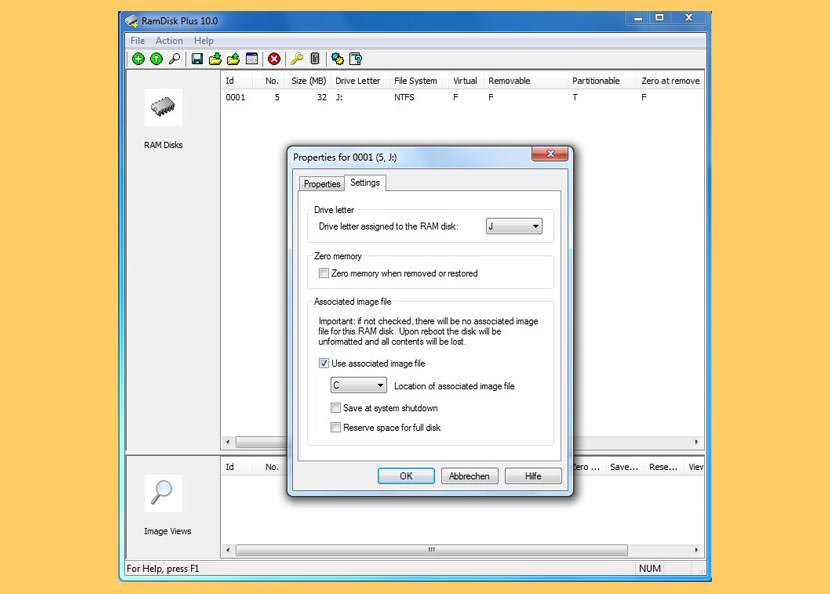
SuperSpeed Software предлагает мощные решения для системных инженеров, системных администраторов и энергопользователей, чей Microsoft? Windows системы ограничены дисковым вводом/выводом. Наш кэш, гибридный кэш и дисковые продукты оперативной памяти разрушают узкие места дискового ввода / вывода, повышая уровень производительности до новых драматических максимумов. Продукты включают SuperCache, SuperSpeed, RamDisk и RamDisk Plus.
В RamDisk Plus добавлена поддержка нескольких дисков, поддержка файлов системных страниц жестких дисков, а также универсальная возможность резервного копирования и восстановления образов дисков. Вы можете вручную сохранить содержимое RAM-диска в файл образа или автоматически сохранить его при выключении компьютера.
Эта функция обеспечивает сохранение сервисных и прикладных данных, хранящихся на диске оперативной памяти, в период между перезагрузками системы. При последующем запуске системы образ диска загружается автоматически. Резервное копирование «живого» образа диска оперативной памяти возможно даже с открытыми ручками на том. В комплект поставки входит программа просмотра образа RAM-диска, которая позволяет загружать файлы образов как устройства, доступные только для чтения. Диски оперативной памяти могут быть обнулены при удалении, а файл образа диска может быть сохранен при удалении.
↓ 06 – eBoostr | Lite $14 | Рабочий стол $18 | Ноутбук $22 | Профессионально $30
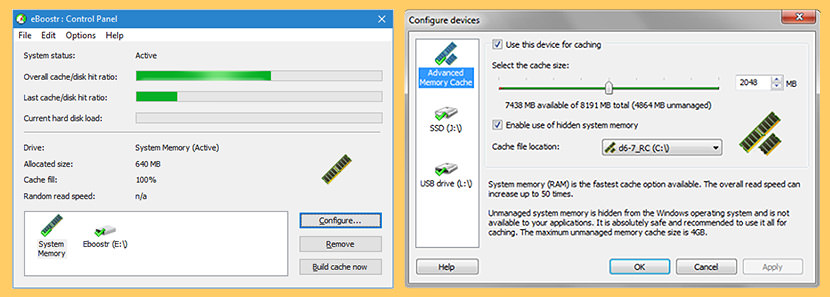
Усовершенствованная технология буферизации eBoostr предлагает еще более высокую производительность, чем раньше. Интеллектуальная конструкция буфера eBoostr гарантирует, что только нужные приложения будут ускорены. Как всегда, вы имеете полный контроль над приростом скорости и можете настраивать и подстраивать под ваши сердца контент.
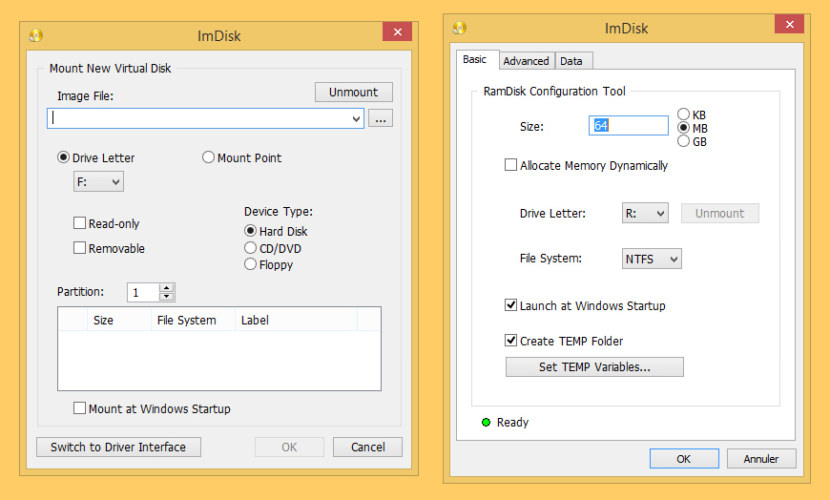
Эта утилита позволит монтировать файлы образов жесткого диска, cd-rom или дискеты, а также создавать один или несколько ramdisks с различными параметрами. Этот пакет «всё-в-одном» включает в себя драйвер ImDisk Virtual Disk Driver (2.0.9), библиотеку DiscUtils, которая расширяет количество поддерживаемых форматов файлов образов, а также добавляет несколько графических интерфейсов и возможностей.
↓ 08 – ультра-ОЗУМЕР | 1PC USD30 | 2PC USD50 | 3PC USD70
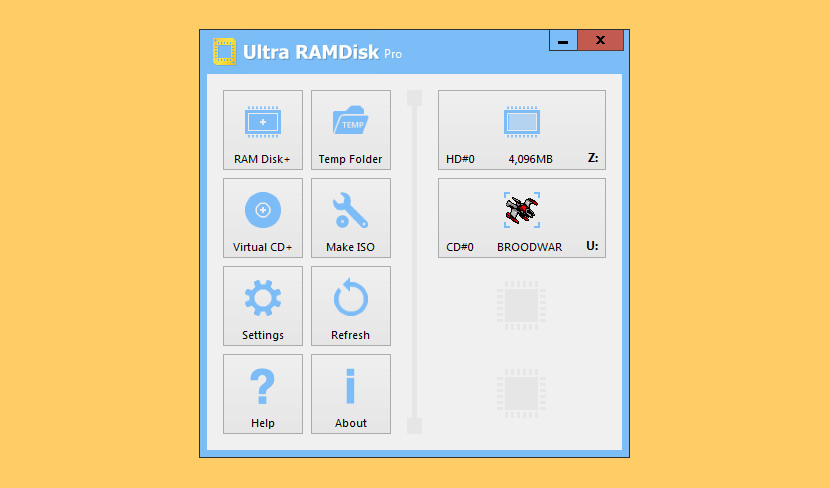
Легкий инструмент, который можно использовать для создания нового диска на жестком диске, используя оперативную память, доступную на компьютере. Ultra RAMDisk Lite — это приложение, которое может помочь вам устранить проблемы с производительностью, которые могут возникать на обычном жестком диске, позволяя создавать накопители оперативной памяти или диски с оперативной памятью.
- Гибридный диск (Память + файл подкачки)
- SCSI, тип диска прямого ввода/вывода
- Динамическое выделение памяти
- Команда Trim (Удаленные файлы предназначены для разделения памяти)
- Невидимая память (32-разрядная 4 ГБ поверх)
- Формат сжатия FAT/FAT32/exFAT/NTFS/NTFS-среда
- Буква водителя, метка тома, Создать папку
- Резервное копирование и восстановление
- Режим быстрого запуска
- Быстрое резервное копирование данных
- Максимальная мощность 16 ТБ
- Максимум 128 устройств
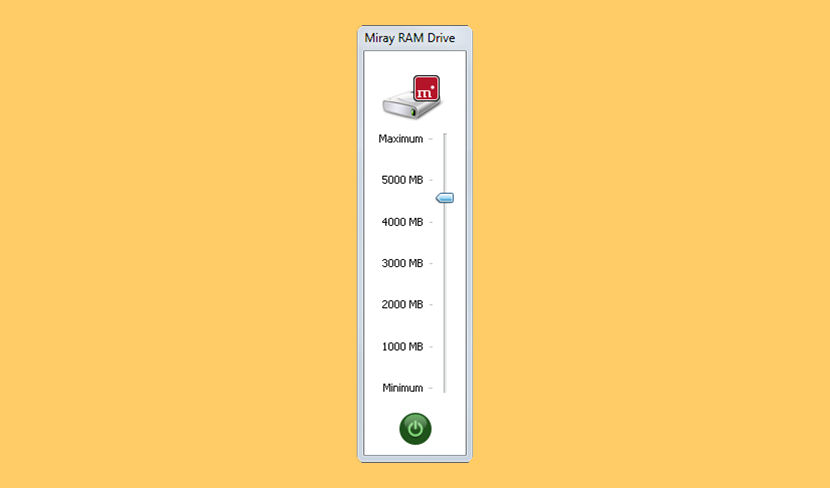
Miray RAM Drive предоставляет классический RAM диск в качестве виртуального диска под Windows. Он имитирует реальный том, который может быть использован каждым приложением в качестве сверхбыстрого дополнительного диска. Miray RAM Drive предлагает простой 3-х кликовый интерфейс, превращающий процесс установки в вальс. Miray RAM Drive Plus допускает размер до 24 ГБ (4 ГБ под 32-разрядной ОС Windows). Он устанавливается автоматически после запуска Windows.
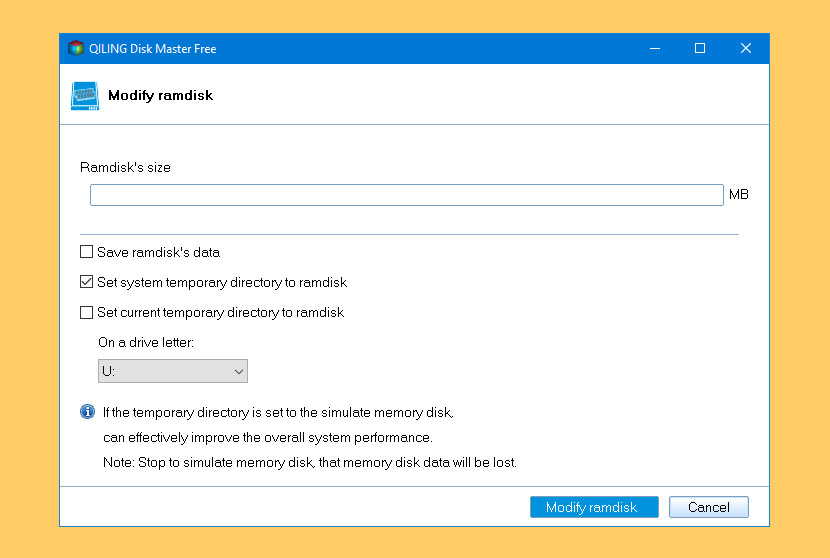
Функция ramdisk улучшает общую производительность и скорость работы системы. ОЗУ-диск может повысить общую производительность системы. Временные файлы, к которым часто обращается система или другое приложение, а также скорость чтения и записи оперативной памяти намного выше, чем на реальном жестком диске, так что RAM-диск может повысить общую производительность системы; дополнительный жесткий диск, и SSD-накопитель имеет свои ограничения по времени чтения и записи, RAM-дисков улучшить жизнь реального жесткого диска тоже.
- Сохраните данные с диска оперативной памяти в файл.
- Один ключ для установки временной директории на диск оперативной памяти.
- При запуске системы приложение автоматически загружает диск оперативной памяти.
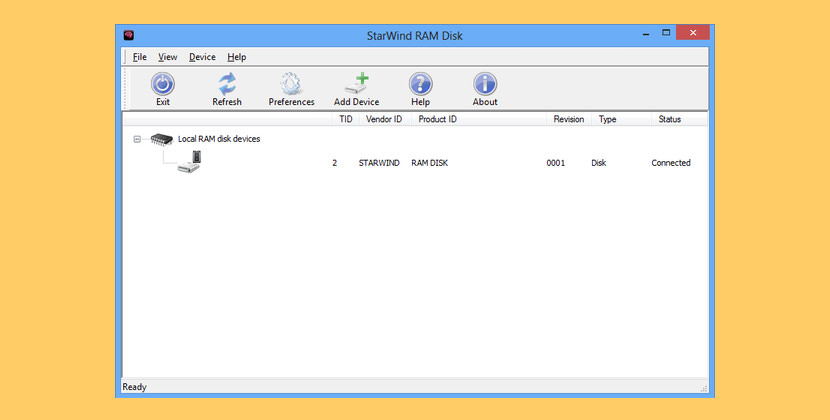
StarWind RAM Disk берет часть оперативной памяти и создает виртуальное устройство хранения данных, используемое в качестве диска огромной производительности. Тот факт, что данные удаляются после перезагрузки, не имеет особого значения в обсуждаемых случаях. Такой подход очень удобен, так как при любой установке доступна оперативная память, а значит, не приобретается дополнительное аппаратное обеспечение. Для тестирования и разработки, поиска и устранения неисправностей или некоторых нишевых инсталляций. StarWind RAM Disk создает из оперативной памяти высокопроизводительный виртуальный диск, предлагая практически идеальное решение для сценариев тестирования и разработки, поиска и устранения неисправностей или других нишевых развертываний, где размер и волатильность данных на самом деле не имеет значения.
↓ 12 – OSFMount | Бесплатный
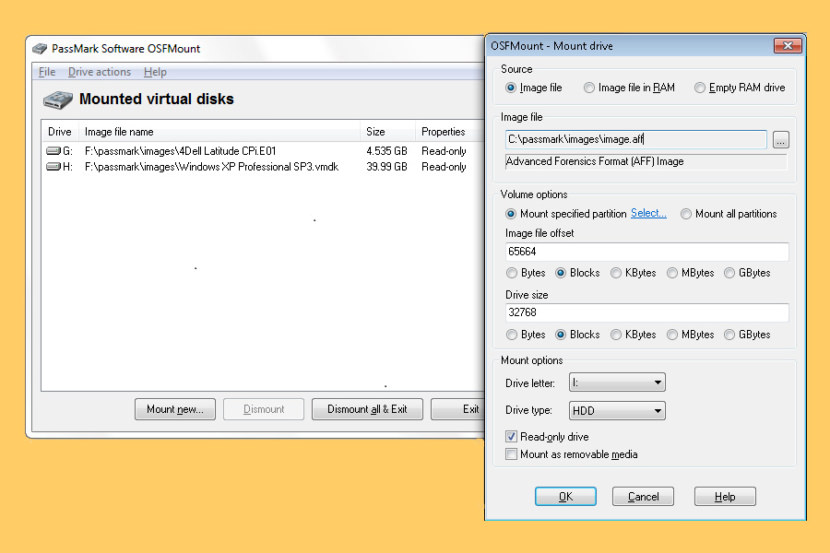
OSFMount также поддерживает создание дисков оперативной памяти, в основном дисков, монтируемых в оперативную память. Это, как правило, имеет большое преимущество в скорости по сравнению с использованием жесткого диска. Как таковое, это полезно для приложений, требующих высокоскоростной доступ к диску, таких как приложения баз данных, игры (например, файлы кэша игр) и браузеры (файлы кэша). Вторым преимуществом является безопасность, так как содержимое диска хранится не на физическом жестком диске (а скорее в оперативной памяти), а при выключении системы содержимое диска не является постоянным. На момент написания статьи мы считаем, что это самая быстрая доступная программа для дисков с оперативной памятью.
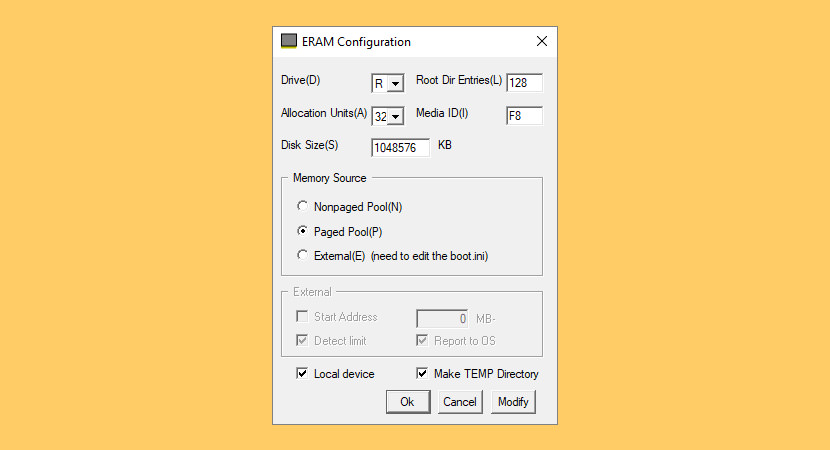
ERAM v2.24 — Opensource RAM Disk, ERAM — удобный инструмент, позволяющий использовать оперативную память в качестве накопителя на компьютере под управлением Windows. Имея RAM диск, вы можете ускорить загрузку и запуск программ, использующих сохраненные файлы. Он имеет ограничение в 4 ГБ, которое использует страницу/не страницу/внешнюю оперативную память. Его можно использовать для хранения временных файлов, кэша браузера и т.д., чтобы ускорить программы, использующие эти файлы.
↓ 14 -SoftPerfect RAM Disk |. Больше не бесплатно | USD50/лицензия
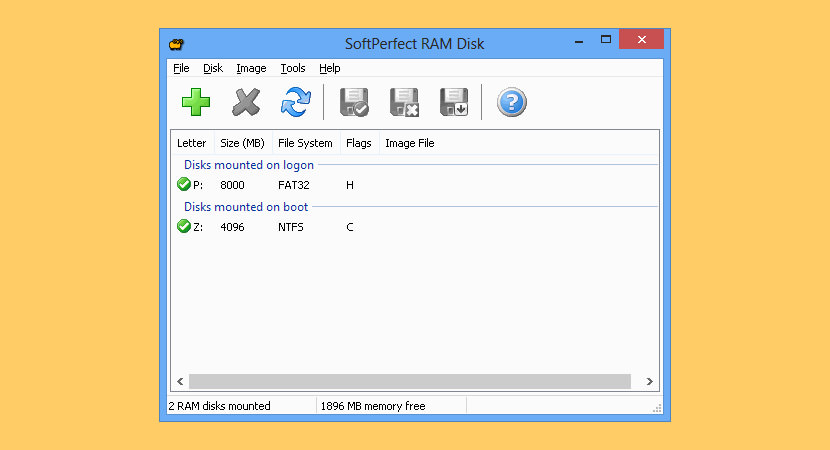
SoftPerfect RAM Disk — бесплатное высокопроизводительное приложение для работы с дисками оперативной памяти, которое позволяет иметь на компьютере диск, полностью хранящийся в его памяти. Так как память намного быстрее, чем физические жесткие диски, хранение временных данных на быстром диске памяти достигает более высокой производительности. Какой бы ни была ваша работа, читайте дальше, чтобы узнать, что может предложить вам диск оперативной памяти.
SoftPerfect RAM Disk создает виртуальный диск, находящийся в оперативной памяти компьютера, доступной в проводнике Windows Explorer и других приложениях, позволяя хранить на этом диске любую временную информацию. Кроме того, Windows можно настроить на использование RAM-диска для временных файлов, чтобы система и большинство приложений использовали быстрый диск в памяти для своих временных данных. Поскольку Windows и другие приложения сторонних производителей часто создают большое количество временных файлов только на короткое время, использование RAM диска продлит жизнь вашего жесткого диска, избавив его от чрезмерного чтения и записи. Поддерживаемые платформы — Windows XP через Windows 10, Windows Server 2003 до 2012, 32-битные и 64-битные.
Программы для Windows, мобильные приложения, игры — ВСЁ БЕСПЛАТНО, в нашем закрытом телеграмм канале — Подписывайтесь:)
Источник: bnar.ru